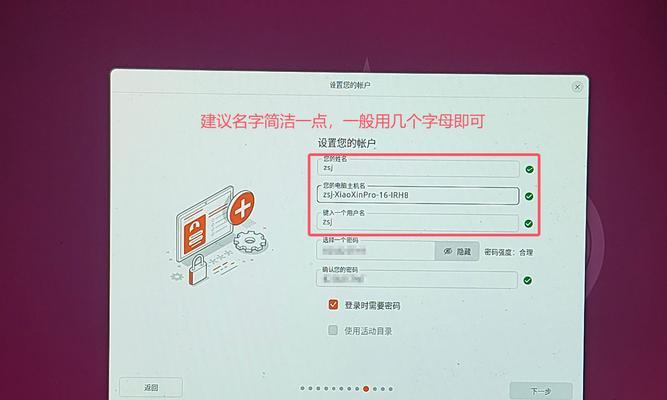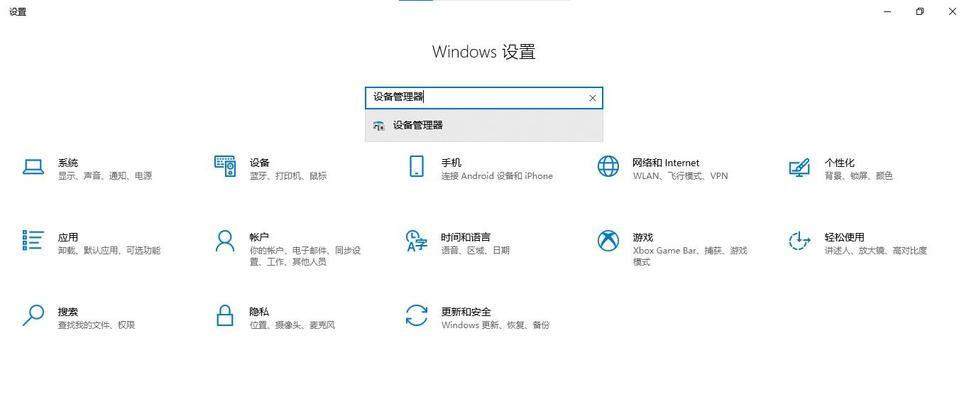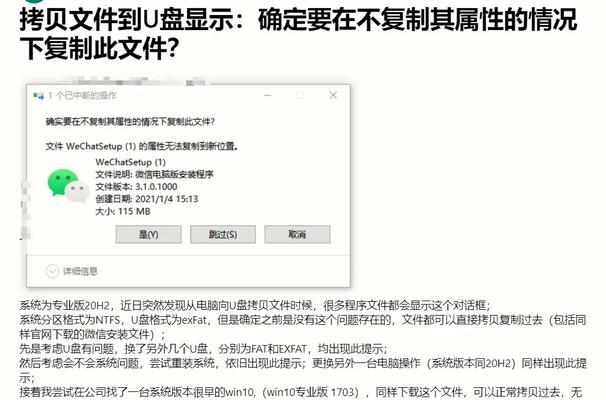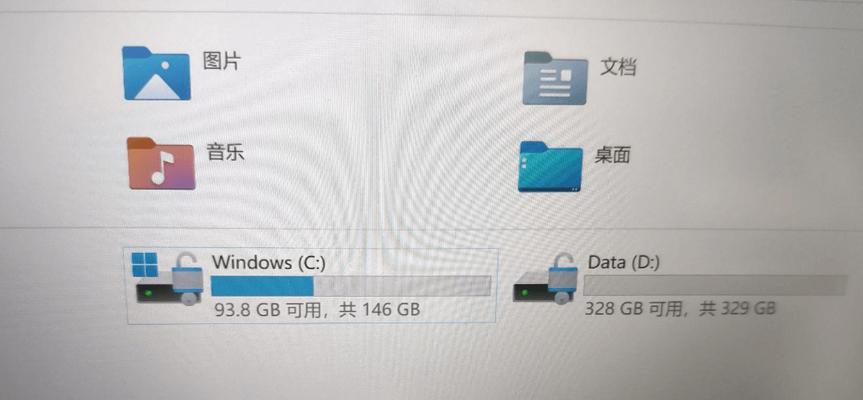随着科技的不断发展,电脑已经成为我们日常生活中必不可少的工具之一。而在使用电脑过程中,有时候我们需要重新安装系统来提升性能或者修复一些问题。而使用U盘P1作为启动盘来安装系统,不仅方便快捷,而且还能减少硬盘的磨损。本文将详细介绍如何使用U盘P1来安装操作系统的步骤。
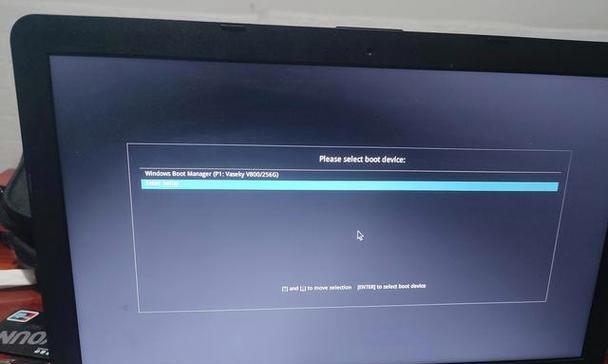
第一步:准备工作
在开始安装之前,我们首先需要准备一台可用的电脑、一根U盘P1以及需要安装的操作系统文件。确保U盘P1没有重要数据,并且容量足够大以容纳操作系统文件。

第二步:格式化U盘P1
将U盘P1连接到电脑上,并打开“我的电脑”或“此电脑”窗口。右键点击U盘P1,并选择“格式化”选项。在弹出的对话框中选择文件系统为FAT32,并点击“开始”按钮进行格式化。
第三步:创建启动盘

打开浏览器,搜索并下载一个U盘P1制作启动盘的工具,如Rufus。安装并打开该工具,选择U盘P1作为目标设备,并选择操作系统文件所在位置。点击“开始”按钮开始制作启动盘。
第四步:设置电脑启动项
重启电脑,并在开机过程中按下相应的按键进入BIOS设置界面。进入后找到“Boot”或“启动项”选项,并将U盘P1作为第一启动项。保存设置并退出BIOS。
第五步:插入U盘P1并重启电脑
将制作好的U盘P1插入电脑的USB接口,然后重新启动电脑。电脑会自动从U盘P1启动,并进入系统安装界面。
第六步:选择语言和时区
在系统安装界面中,选择适合自己的语言和时区,并点击“下一步”按钮继续。
第七步:安装类型
选择“自定义安装”选项,并点击“下一步”按钮。
第八步:选择安装位置
在接下来的界面中,选择安装操作系统的目标磁盘,并点击“下一步”按钮。
第九步:系统安装
系统开始安装,需要等待一段时间直到安装完成。期间可能会有一些重启操作,请耐心等待。
第十步:设置用户名和密码
在安装完成后,系统将要求您设置一个用户名和密码。根据提示填写相应信息,并点击“下一步”按钮。
第十一步:配置个性化设置
根据个人喜好,选择是否启用自动更新、位置服务等设置,并点击“下一步”按钮。
第十二步:等待系统配置
系统将进行一些初始化和配置操作,请耐心等待。
第十三步:登录系统
当系统配置完成后,会进入登录界面。输入之前设置的用户名和密码,并点击“登录”按钮即可进入系统。
第十四步:安装驱动程序
进入系统后,插入U盘P1,并安装相应的驱动程序,以确保硬件正常运行。
第十五步:系统设置
根据个人需求进行系统设置,如调整屏幕分辨率、安装必要的软件等,最后即可完成整个系统安装过程。
通过本文的步骤,相信读者已经掌握了使用U盘P1来安装操作系统的方法。使用U盘P1可以方便快捷地完成系统安装,并且减少了硬盘的磨损。希望本文对读者有所帮助,祝愿大家能够顺利完成自己的系统安装。